Mercedes MBUX ( Command 6.0 ) MB User Experience
Afin de mettre à jour votre GPS: Mercedes MBUX ( Command 6.0 ) MB User Experience la dernière mise à jour, il faut suivre les instructions suivante.

Tout d’abord, assurez-vous que vous avez obtenu le fichier de mise à jour Mercedes MBUX ( Command 6.0 ) MB User Experience périphérique, téléchargé à partir SpeedcamUpdates.com.
Si encore n’ont pas eu, vous pouvez l’obtenir maintenant remplissant le formulaire que vous voyez sur cette page.
- Extraire les fichiers du paquet zip SpeedcamUpdates. Si le fichier que vous avez téléchargé n´est pas un fichier ZIP signifie que le fichier est déjà décompressé, et vous pouvez continuer à l´étape suivante de cette notice de montage.
- Copiez tous les fichiers que vous avez extraits avant, dans une clé USB. N'oubliez pas de formater la mémoire USB à l'aide de FAT32. Si votre clé USB est plus grande que 32 gigaoctets, peut-être Windows ne vous donnera pas le choix de le formater dans FAT32. Si c'est le cas, vous pouvez utiliser un programme tiers comme GUIFormat
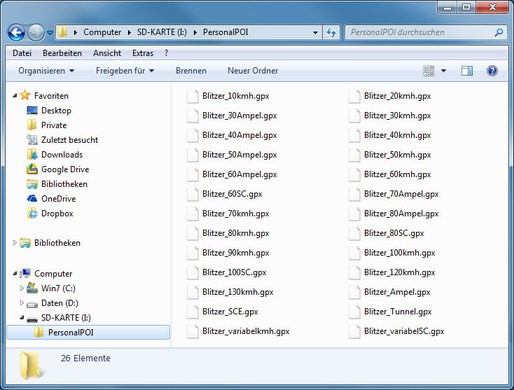
- Connectez la clé USB à votre appareil GPS Mercedes MBUX ( Command 6.0 ) MB User Experience. Allumez l'allumage. Sélectionnez menu Navigation.
- Sélectionnez Paramètres de symbole. Sélectionnez maintenant l'option Avancée.
- Sélectionnez Paramètres de carte. Sélectionnez les symboles POI. Sélectionnez les POI personnels.
- Enfin sélectionnez chaque catégorie pour activer Visual et Audible. Chaque POI sera affiché sur la carte, et vous serez averti à l'approche de la caméra de vitesse.
Il n’y a pas d’autre choix pour copier des informations de vitesse caméra sur le disque dur de votre dispositif de gps Mercedes MBUX ( Command 6.0 ) MB User Experience. La carte SD doit rester inséré pendant la conduite
Il y a une limite de 30,000 radars qui peuvent être stockés dans la carte SD. En raison de cette limitation, que nous vous suggérons de choisir les pays que vous voulez. Vous pouvez le faire via le panneau de commande du client à l’aide de l’outil de personnalisation.
Rappelez-vous que vous pouvez personnaliser librement votre téléchargement. Accédez à du panneau de commande du client et à l’aide de l’outil de personnalisation afin d’obtenir une base de données de radars sur mesure selon vos besoins. Vous aurez besoin de cet outil si votre appareil n’accepte pas la taille de la nouvelle mise à jour. Vous pouvez ajouter et supprimer des données de radars de pays à votre configuration actuelle.
COMMENTAIRES DES CLIENTS
Sophie G.
Le service était excellent et les données fournies étaient de très haute qualité. Grâce à ces informations, j'ai pu mettre à jour la carte de mon GPS de mon véhicule Mercedes MBUX (Command 6.0) MB User Experience sans aucun problème. Je suis très satisfai
Sophie M.
Le service est impeccable! Les données reçues pour mettre à jour la carte de mon véhicule Mercedes MBUX (Command 6.0) étaient de grande qualité. Je suis très satisfaite de la rapidité et de l'efficacité du service. Mon GPS fonctionne à merveille maintenan
Marie O.
Le service est impeccable, j'ai reçu le fichier de données pour mettre à jour la carte de mon véhicule Mercedes MBUX (Command 6.0) et tout fonctionne parfaitement. La qualité du service et des données est vraiment remarquable. Je recommande vivement ce si
